
- MicroStrategy 教程
- MicroStrategy - 首页
- MicroStrategy - 概述
- MicroStrategy - 环境设置
- MicroStrategy - 桌面
- MicroStrategy - 架构
- MicroStrategy - 数据导入
- MicroStrategy - OLAP 服务
- MicroStrategy 对象
- 配置对象
- MicroStrategy - 公共对象
- MicroStrategy - 模式对象
- MicroStrategy - 报表对象
- MicroStrategy 基础报表
- MicroStrategy - 报表类型
- MicroStrategy - 切片
- MicroStrategy - 切块
- MicroStrategy - 透视
- MicroStrategy - 下钻
- MicroStrategy - 上卷
- MicroStrategy - 创建指标
- MicroStrategy - 嵌套指标
- MicroStrategy 高级报表
- 创建派生指标
- MicroStrategy - 指标比较
- MicroStrategy - 创建过滤器
- MicroStrategy - 高级过滤器
- 快捷键和嵌入式过滤器
- MicroStrategy - 刷新报表
- MicroStrategy - 智能多维数据集
- MicroStrategy 仪表盘
- 创建仪表盘
- 格式化仪表盘
- MicroStrategy - 图表可视化
- MicroStrategy - 网格可视化
- 热力图可视化
- MicroStrategy - 网络图可视化
- 使用多个数据集进行可视化
- 在仪表盘中过滤数据
- MicroStrategy - 添加 Web 内容
- MicroStrategy Office
- 条件格式化
- MicroStrategy - 自定义分组
- MicroStrategy - 报表缓存流程
- MicroStrategy - 数据市场
- MicroStrategy - 预测模型
- MicroStrategy 有用资源
- MicroStrategy - 快速指南
- MicroStrategy - 有用资源
- MicroStrategy - 讨论
MicroStrategy - 条件格式化
MicroStrategy 中的条件格式化包括突出显示可视化部分,这些部分的值满足某些预定义的条件。通常在指标的情况下,我们希望突出显示大于特定百分比的值。还可以举例说明突出显示某些类别的产品名称等。
在 MicroStrategy 桌面中,我们可以使用阈值功能来实现此目的。在此示例中,我们将定义在满足特定阈值时用于突出显示某些值的颜色。以下是步骤。
步骤 1
创建一个网格报表,使用 all_sales.xlsx 作为示例数据集。将属性“业务线”、“类别”与指标“销售额”一起放入网格中。右键单击指标“销售额”,我们将看到选择阈值的选项,如下面的屏幕截图所示。
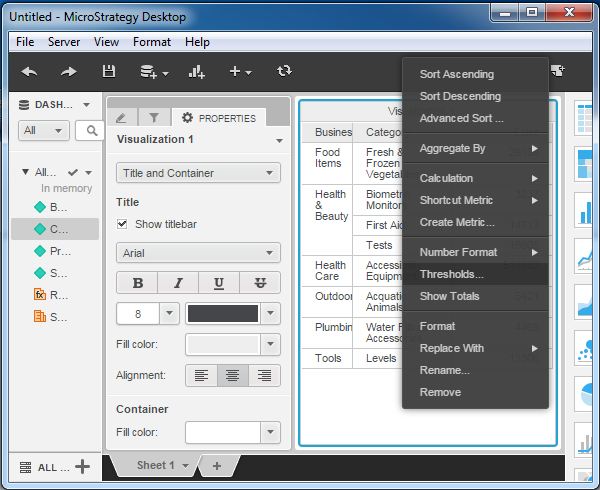
步骤 2
下面的屏幕截图显示了根据销售额百分比值选择不同颜色的选项。
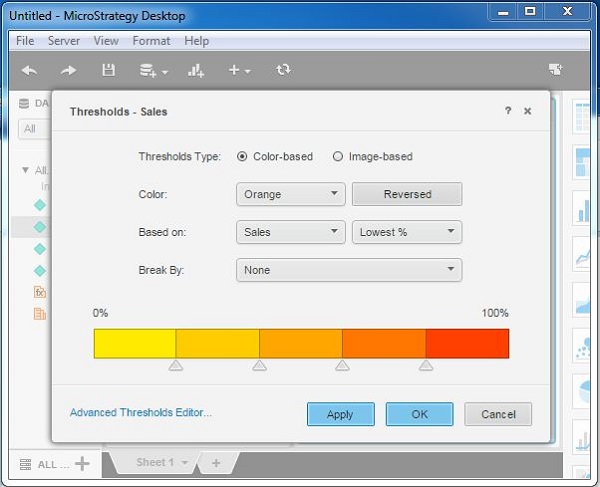
步骤 3
最后,应用阈值的结果显示在下面的屏幕截图中。在指标“销售额”中,值根据销售额百分比值(与总销售额相比)以不同的颜色突出显示。
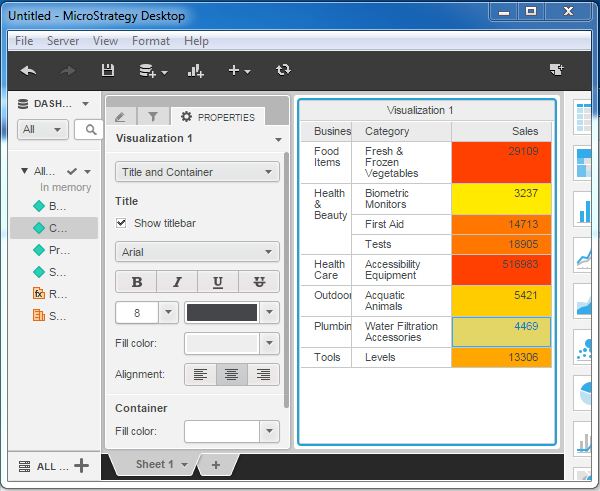
广告